Program za izradu zahvalnih pisama. Master tečaj "Izrada dokumenata o nagradama za studente u internetskom konstruktoru pisama, diploma, zahvalnosti"
Chubaeva Natalia Nikolaevna,
nastavnik poslije škole
prva kvalifikacijska kategorija
MOU "S (K) OSHI br. 4"
grad Magnitogorsk
Regija Čeljabinsk, 2016
Master klasa
Tema: "Izrada dokumenata o nagradama za studente u internetskom konstruktoru pisama, diploma, zahvalnosti"
Većina nas tijekom školske godine izvodi razne događaje, natjecateljske programe na općinskoj razini i zbunjeni smo kako nagraditi i nagraditi učenike za sudjelovanje i pobjedu. Da bismo to učinili, idemo u dopisnicu kako bismo kupili dokumente o nagradi. U tom slučaju nastaje problem kako ispisati tekst na slovu ili diplomi. U svojoj majstorskoj klasi nudim mogućnost izrade dokumenata o nagradi za besplatnu internetsku uslugu Offnote.net besplatno i bez registracije.
Cilj: osposobljavanje kolega za postupne radnje za stvaranje dokumenata o nagradi na internetskoj usluzi Offnote.net.
Zadaci:
Predstavite mogućnosti mrežne usluge Offnote.net;
Predati osobno iskustvo na predloženu temu.
Predviđeni proizvod aktivnosti
Faze izrade dokumenata o nagradi u internetskoj usluzi Offnote.net
Korak 1
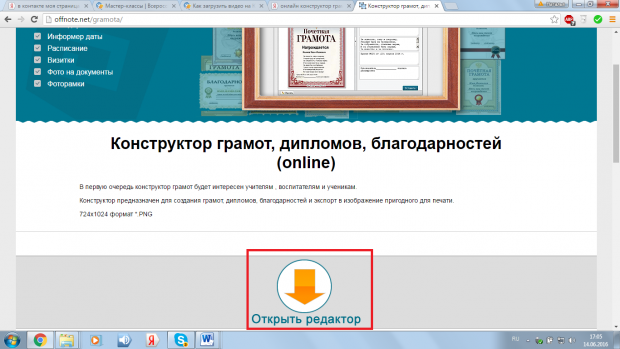
Korak 2
U prozoru koji se pojavi vidimo "Grafički urednik na mreži", u kojem se nalazi gotov uzorak certifikata. Moj zadatak je stvoriti pismenost za učenika. Da bih to učinio, pritisnite gumb "Predlošci" i na popisu koji se pojavi odaberite predložak "Diploma".

3. korak
Kliknite gumb "Certifikati" i na popisu koji se pojavi odabirem predložak koji mi odgovara i kliknite ga lijevom tipkom miša. Predložak koji sam odabrao pojavljuje se u prozoru uređivača s lijeve strane.

4. korak
Zatim u uređivaču teksta s desne strane kliknite gumb "Tekst". Na marginama brišemo tekst predložen u uređivaču i pišemo vlastiti. Zatim uređujemo boju, veličinu fonta naslova i naslove. Da biste promijenjeni tekst umetnuli u uređivač slova s lijeve strane, pritisnite gumb "Umetni".
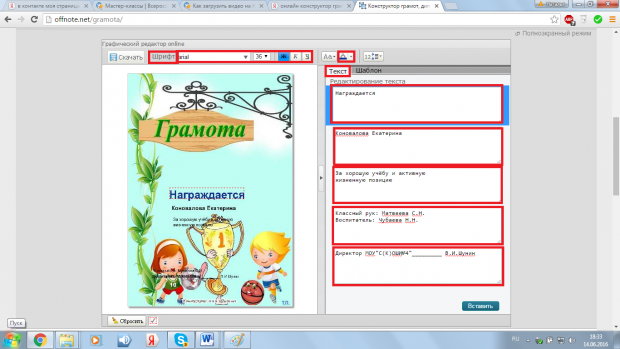
Program za ispis diploma omogućava izradu Naslovnica a dodaci diplomi u sekundama. Pohranite informacije o obrazovnom procesu učenika koji se koriste ovaj program, i nećete se morati sahraniti u novine nekoliko tjedana sa sljedećim brojem. Dva su klika dovoljna da dokument poprimi željeni izgled.
Kada radite s ovim programom, možete prilagoditi vlastiti dizajn ili upotrijebiti zadani dizajn.
Da biste radili s programom, morate imati instaliran Microsoft Office Excel, počevši od verzije 2007 (na starijim verzijama moguć je neispravan rad), a preglednik preporučujemo upotrebu Mozilla Firefox verzije 22.0 ili druge zastarjele verzije. Rad s ispisom dokumenata u ovom pregledniku prikladniji je nego u ostalim preglednicima testiranim tijekom razvoja.
Brzi početak (brzi vodič)
- Preuzmite arhivu programa s naše web stranice ili je primite narudžbom poštom.
- Raspakirajte mapu sa svim datotekama i direktorijima bez dodavanja ili uklanjanja bilo čega iz njih.
- Ispunite listove Excel datoteka studentski informativni programi.
- Dvaput kliknite na ćeliju s brojem studentskog ugovora na listu "Studenti".
- Pronađite novoformirane stranice studentske diplome u mapi s njegovim punim imenom i brojem ugovora u mapi „Studentske diplome“.
- Otvorite stranice diploma s preglednikom (preporučujemo Mozilla Firefox verzije 22.0).
- U opcijama pregleda preglednika očistite sve margine i očistite zaglavlja i podnožja. Spriječite ispis pozadinske slike. Odaberite bilo koje krajobrazna orijentacija, ili knjižara. Ljestvica stranice trebala bi biti 100%.
- Provjerite je li stranica ispravno prikazana, ako nije, upotrijebite postavku stila programa.
- Ispišite završenu studentsku diplomu u računalni preglednik.
- Iskoristite Detaljan opis programi za ispis diploma, ako kratke upute Nije ti dovoljno.
Instalacija programa
Sve datoteke aplikacija u arhivi nalaze se u jednoj mapi. Izvadi ga. Pokušajte u ovu mapu ne dodavati ništa, osim onih datoteka i mapa koje program sam dodaje. Ne brišite niti premještajte izvađene datoteke i mape. može poremetiti izvedbu.
Otvorite datoteku Excel. Na listu "Postavke" pronaći ćete gumb "Postavi stilove". Klikom na njega prikazat će vam se prozor s licencnim ugovorom. Nakon prihvaćanja licencnih uvjeta, datoteke stilova bit će konfigurirane. Možete na posao.
Struktura programa
Program ispisa diploma ima sljedeću strukturu:
- Datoteka Excel - glavna je datoteka aplikacije, zahvaljujući kojoj je organiziran sav njezin rad;
- Mapa "bg" - sadrži pozadinske slike koje se koriste za prikaz gumba i pozadina stranice;
- Mapa "style" - sadrži stilove dizajna diploma i skripte za njihovo prilagođavanje;
- Mapa "Diplome učenika" - ova mapa sadrži ostale mape koje sadrže dokumente o diplomama spremne za ispis. Te su mape imenovane i sastoje se od broja ugovora studenta i njegovog punog imena kako bi se olakšala potraga za željenom diplomom;
- Tekstualna datoteka "Licenca" - sadrži ugovor o licenci.
Rad s Excel datotekom
Datoteka Excel sastoji se od pet listova:
- Postavke;
- Studenti;
- Discipline;
- Procjene;
- Tečajna_teza.
List postavki
Na ovom listu postavljate opise redaka naslovne stranice.
Linije povezane sa zaglavljem su informativne svrhe, jer su ugrađene u sam program.
Redove za dodjelu kvalifikacija korisnik ručno određuje u obliku u kojem ih treba unijeti u diplomu.
Stavke "Smjer" i "Specijalizacija" unose se u dodatak diplomi, iako je prva također uključena u program i promjena u ovoj ćeliji neće utjecati na rezultat.
Stavka "Grupiraj" nema nikakvo značenje za funkcije programa i koristi se samo radi lakšeg korisničkog korištenja.
Također na ovom listu naći ćete dva gumba: "Postavljanje stilova" i "Postavljanje stilova". Prvi je gumb potreban prilikom instaliranja aplikacije i opisan je u odgovarajućem odjeljku. Drugi je gumb potreban za stvaranje vlastitih stilova i bit će opisan u odjeljku Postavke stilova.
Studenti listova
Na ovaj list unose se sljedeći podaci (zabilježeni u obliku u kojem bi se trebali unijeti u diplomu, ako nije drugačije naznačeno):
- Broj ugovora jedna je od najvažnijih točaka, jer služi kao ključ za prikupljanje svih podataka o studentima. Prirodno, ključ mora biti jedinstven. Dvaput klikom na ćeliju s brojem ugovora započinje postupak formiranja diplome;
- Puno ime - puno ime učenika u Nominativu;
- Datum rođenja;
- Prethodni obrazovni dokument / kada je izdan;
- Normativno razdoblje treninga;
- Ulazni testovi;
- Ušao;
- Diplomirao;
- Tiskano? - ovaj predmet informira korisnika je li diploma ovog studenta otisnuta barem jednom. Vrijednost ovog stupca možete promijeniti na sve što vam treba.
List o disciplini
Sve informacije o obrazovnom procesu učenika ovog smjera (ili skupine) unose se na popis disciplina. Svi su stupci obvezni, osim stupca "Trajanje (učionica)" za vježbe snimanja.
Discipline i prakse su naznačene onako kako bi trebale biti zapisane u diplomi.
Trajanje treba navesti u satima i uvijek u brojkama. Obratite pažnju na format snimanja sati, jer će njegova netočna indikacija dovesti do pogreške # 13 tijekom izvođenja programa:
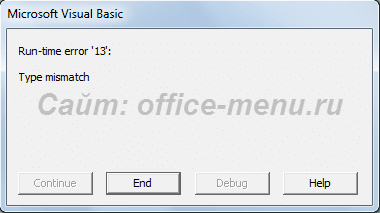
Kad unosite podatke o trajanju prakse, koristite format teksta evidencije, jer program će ga unijeti u prijavu za diplomu bez promjena.
U stupcu "Vrsta predavanja" navedite posljednju vrstu obrane discipline, bilo "ispit" ili "test". Zaštita kursevi ili se diplomski projekt ne uzima u obzir, jer za to postoji list "Tečaj_Disertacija". Za praksu je naznačena vrsta isporuke "Vježbanje".
Tablica rezultata
Ovaj list sadrži povijest ocjena učenika iz disciplina navedenih na listu "Discipline". Ako sadrži predmet koji nije naveden na popisu disciplina, tada neće ući u formiranje diplome, stoga se njezino ime mora točno podudarati na oba lista. Čak i razmak na kraju naslova uvodi razlike u crtama.
Stupac "Broj ugovora" sadrži ključ učenika koji se koristi za bilježenje.
Drugi stupac označava tijek učenika kojem pripada trenutni zapis.
Vrsta stupca, slična vrsti predavanja stupca, sadrži zapise "položio", "ispit", "vježba" ili zapis "Završni državni ispit", koji nije sadržan na popisu disciplina.
Datum predavanja u petom stupcu sadrži određeni datum predavanja ove određene discipline, ali može jednostavno sadržavati broj koji označava ranije ili kasnije razdoblje, iako će određivanje datuma smanjiti vjerojatnost da ćete se zbuniti i pogriješiti .
Navođenje točnih datuma važno je jer aplikacija za ispis diploma otkriva najnoviji datum za određenu disciplinu, koji odgovara vrsti isporuke naznačenoj na listiću discipline. A ako postoji više od jednog završnog državnog ispita, oni se evidentiraju u dodatku diplomi redom kojim su položeni.
Stupac "Procjena" sadrži rezultate isporuke rada. Ocjene se unose u sljedećem formatu:
- 5 - pretvorit će se u izvrsno;
- 4 - pretvorit će se u "dobro";
- 3 - pretvorit će se u "zadovoljavajući";
- 2 - pretvorit će se u "nezadovoljavajući";
- Krenulo - pretvorit će se u "prošlo";
- Nije provjereno - pretvorit će se u nevjereno.
U ostalim formatima, rezultat se pretvara u rezultat koji nije definiran.
Ako je neka disciplina ili praksa prebačena iz druge ustanove i to trebate naznačiti u diplomi, u posljednji stupac zapišite riječ "Da", a naziv predmeta dodaje se zvjezdica za fusnotu ili praksa.
U principu je moguće ne čuvati cjelokupnu povijest obrazovnog procesa učenika, ako vam to nije potrebno, dovoljno je zabilježiti samo one rezultate koje treba unijeti u dokument.
Radni list Predmeti_opisi
Radni list iz nastave i teze vrlo sličan ocjenjivačkom listu. Isti ključ učenika, isti datum predaje, kako bi se utvrdio točan redoslijed upisa u diplomu, kao i ocjena, koja će se zatim transformirati i disciplina. Ovo potonje služi kao dodatne informacije, radi udobnosti korisnika, budući da diploma se ne evidentira.
Stupac "Vrsta" mora imati sljedeće vrijednosti:
- Izvođenje kolegija;
- Diploma.
Stupac "Tema rada" trebao bi imati vrijednosti koje se moraju evidentirati točno onako kako vi to želite vidjeti u dodatku diplomi.
Kolokviji, kao i discipline, mogu se ponovno pročitati. U posljednji stupac unesite riječ "Da", a unosu za fusnotu dodajte zvjezdicu.
Prilagođavanje stilova
Tijekom formiranja stranica dokumenta prikazat će se dijaloški okvir s pitanjem o ispisu administrativne ploče. Odaberite "Da" ako želite prilagoditi vlastite stilove. to vam omogućuje ova ploča.
Svi elementi trenutne stranice navedeni su na padajućem popisu za odabir stavke ploče. Nakon odabira potrebnog elementa, uokviruje se u plavi okvir (osim za odabir pozadine).
Gotovo svaki element može se promijeniti i postaviti na stranicu. Ako nijedna radnja nije navedena, primit ćete poruku o nemogućnosti ove radnje ili se element neće promijeniti na bilo koji način.

Sučelje za promjenu veličine elementa u širini i visini, kao i promjenu položaja, intuitivno je i ne zahtijeva dodatna objašnjenja.
Jer gotovo svi elementi stranice imaju tekst, tada program za ispis diploma predviđa promjenu fonta, i to:
- Veličina - može se mijenjati samo tipkama "+" i "-";
- Naziv fonta - predstavljena su 3 najčešća: Arial, Times New Roman i Courier New;
- Tip fonta je kurziv i / ili podebljan.
Dodatni odjeljci upravnog vijeća nalaze se na drugoj stranici prijave. koristi se tablice u kojima se retci ne mogu pojedinačno stilizirati. To su odjeljci kao što su:
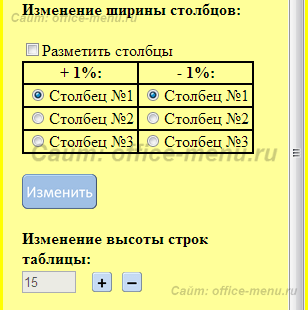
- Promjena širine stupaca;
- Promjena visine redova tablice.
Radi lakšeg mijenjanja širine stupaca tablice disciplina koristite raspored stupaca; potvrdite okvir "Označi stupce", a zatim će ćelije prvog reda biti obojane u različite boje. To će vam pomoći da vizualno kontrolirate njihovu širinu i granice.
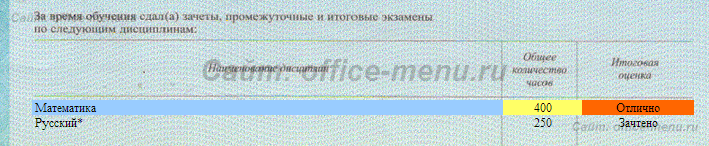
Ispod je tablica s dva stupca: "+ 1%" i "- 1%". Što to znači? Svaki stupac tablice disciplina ima određeni postotak širine cijele tablice. Stoga odabirom broja stupca u tablici upravnog vijeća u stupcu "+ 1%" naznačujete koji stupac tablice disciplina morate povećati za jedan posto, a u stupcu "- 1%" označite iz kojem stupcu se mora oduzeti ovaj postotak. Prirodno, jedan te isti broj disciplinskih stupaca ne može se istovremeno odabrati i za povećanje i za smanjenje, budući da nema nikakvog smisla.
Promjena visine redaka tablice omogućit će vam kontrolu ne toliko visine ćelija u tablici disciplina (to je jasno iz naslova samog odjeljka), već gustoće redaka teksta u ovoj tablici.
Da biste upravljali zadnja 2 odjeljka, ne morate odabrati stavku s padajućeg popisa stavki na administrativnoj ploči.
Nakon što odaberete optimalni stil dizajna dokumenata, na samom kraju administrativne ploče kliknite vezu "Dohvati stil". Prozor preglednika dat će vam opis stila za sve elemente stranice na novoj kartici. Nadalje, ove se informacije moraju primijeniti prilikom kreiranja stilova za dizajn stranica s diplomama kroz datoteku Excel programi.
Stvaranje stilova u Excel datoteci
Idite na list "Prilagodi" glavne datoteke i kliknite gumb "Prilagodi stilove".

Prikazat će se dijaloški okvir s odabirom stranice kako biste stvorili vlastiti stil. Klikom na potrebni gumb pojavit će se novi prozor u koji trebate unijeti vrijednosti dobivene na stranici koja opisuje stilove svih elemenata dokumenta, generirane putem administrativne ploče. Vrijednosti u jedinicama piksela (px), milimetrima (mm) ili točkama (pt) moraju se navesti u cijelim brojevima. Vrijednosti padajućih polja ne bi trebale imati vrijednosti različite od prikazanih.
Ako sve napravite ispravno, program će generirati novi stil s imenom starog stila, što će vam omogućiti promjenu dizajna na već formiranim stranicama diplome. Stil osiguran tijekom instalacije ostat će dostupan u mapi stilova. Ako ste već stvorili vlastiti stil, on će biti zamijenjen novim.
U slučaju da se trebate vratiti na zadane stilove, slijedite ove korake:
- U mapi "style" - izbrišite svoj vlastiti stil. Ime ima ovisno o tome kojem dijelu diplome pripada:
- Lice - naslovni dio;
- app1 - prva stranica dodatka diplomi (Dodatak 1);
- app2 - druga stranica dodatka diplomi (Dodatak 2).
- Preimenujte zadani stil za dio diplome koji vam treba, uklanjajući iz njega "- zadani" dio imena.
Ispis
Za ispis studentske diplome potrebno je stranice u početku oblikovati pomoću Excel datoteke programa. Da biste to učinili, na listu "Studenti" ove datoteke dvaput kliknite na ćeliju koja označava broj ugovora učenika čiji dokument želite ispisati. Nakon što su uspješno prošli sve dijaloške okvire koji će se prikazati u aplikaciji, stranice diploma pojavit će se u mapi Studentske diplome. Diploma određenog studenta nalazit će se u mapi koja se sastoji od imena i broja ugovora ovog studenta. Sama diploma podijeljena je na 3 stranice. Ispis će se vršiti iz preglednika vašeg računala.
Da ne bi pokvarili oblike diploma, preporučujemo korištenje naših savjeta.
Kako znati da će se zadani stil ispravno ispisati?
Korisnici na svoja računala instaliraju različite preglednike, a ako informacije prikazuju više-manje iste, tada situacija s ispisom nije tako ružičasta. Stilovi našeg programa konfigurirani su prema zadanim postavkama za preglednik Mozilla Firefox verzije 22.0. prikladno je raditi s ispisom dokumenata u njemu.
Da biste razumjeli kako će ovaj stil izgledati u vašem pregledniku, upotrijebite pregled. Mozilla to čini na sljedeći način:
- Izbornik -> padajući izbornik Ispis -> Pregled.
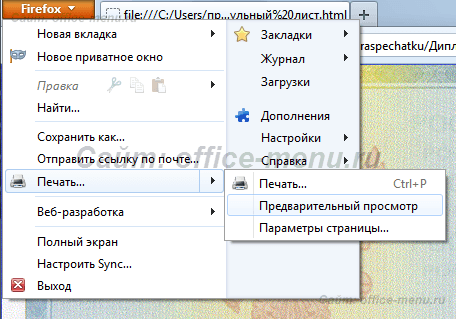
- Ljestvica stranica 100%;
- Orijentacija ovisno o vrsti stranice diplome;
- Prikažite pozadinsku sliku ili ispišite pozadinu (obavezno je isključite prilikom ispisa stranice);

- Uklonite margine i očistite zaglavlja i podnožja.
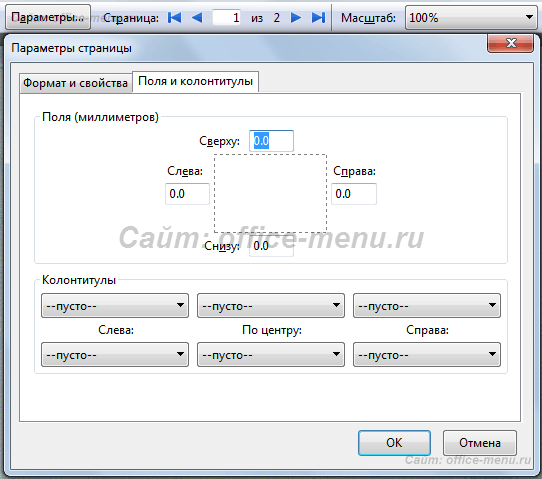
Ako se nakon toga stranica neće prikazivati po potrebi, upotrijebite postavke stila.
Provjera točnosti ispisa stranica diplome.
Prije nego što započnete s ispisom diploma na obrascima, provjerite kako se podaci prikazuju na uobičajenom A4 listu. Ne zaboravite isključiti pozadinski ispis.
Kad primite tiskani list, priložite ga izvornom obliku diplome, poravnavajući ih s gornjim desnim rubom. Pogledajte podudaranje crte osvjetljavajući plahte u jakom svjetlu. Po potrebi prilagodite stil.
Preuzmi program
Bilješka:
Program za ispis diploma više nije podržan i možda je zastario.
Administracija web mjesta i Nositelj autorskih prava odriču se bilo kakve odgovornosti za posljedice korištenja ovog programa (vidi licencu).
- < Назад
- Naprijed>
Ako su vam materijali na web mjestu pomogli, podržite projekt kako bismo ga mogli dalje razvijati.
U današnjoj smo lekciji radimo certifikat u Photoshopu.
Gotov certifikat možete, naravno, preuzeti na Internetu i prazne stupce samo popuniti vlastitim tekstom, ali traženje takvih gotovih certifikata oduzima puno vremena, a preuzimanje velike datoteke također nije baš zgodno. Stoga ću vam u ovoj lekciji pokazati kako izraditi certifikat sa samo pozadinom i nekoliko elemenata za ukrašavanje, koje je lako pronaći i preuzeti s Interneta.
Dobio sam sljedeću potvrdu za učenika 5. razreda:
Dakle, prijeđimo na lekciju i saznajmo kako napraviti certifikat u Photoshopu.
Korak 1
U okvir za pretraživanje preglednika utipkao sam riječi "pomicanje djela iz Photoshopa" i pronašao sljedeću pozadinu djela:

Prvo morate saznati veličinu pozadine i za to pokrećemo naredbu Veličina slike-slike:

U prozoru koji se otvori trebate postaviti dimenzije standardne veličine lista A4 koja odgovara veličini 21 cm i 29,7 cm:
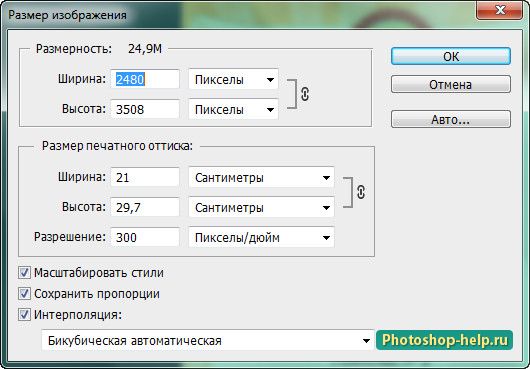

Sada ću pomoću pozadine napisati na pozadini pomicanjem riječ "Certifikat" Tekst .
Pregledao sam mnoge fontove kako bih napisao ovu riječ i font mi se najviše svidio. aAntiqueTitulGr... Takav font možete lako preuzeti s Interneta.
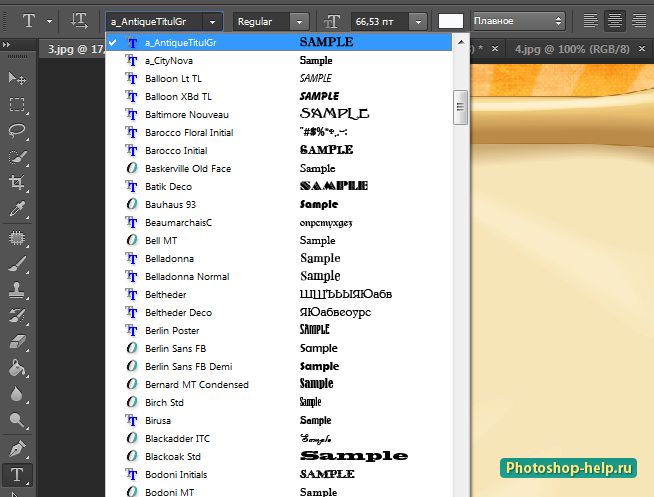
Tijekom pisanja teksta morate pritisnuti tipku SHIFT tako da je tekst napisan velikim slovima:
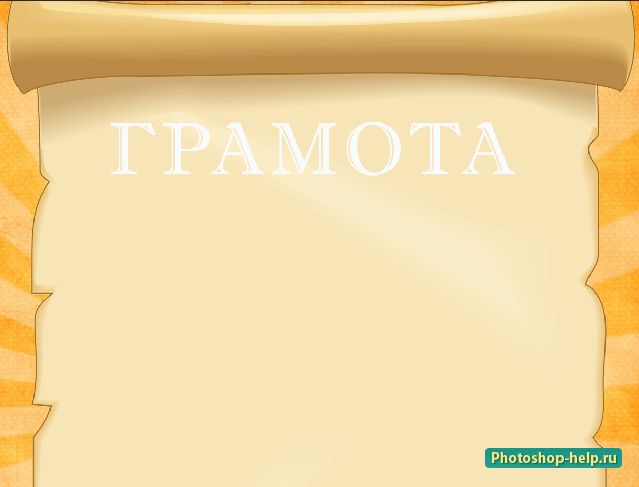
Korak 2
Sada ćemo ovaj tekst učiniti zlatnim i za to trebate otvoriti prozor Stil sloja... Otvoriti prozor Stil sloja samo dvaput pritisnite lijevu tipku miša na sloju teksta u paleti Slojevi... U prozoru koji se pojavi radit ćemo sa svim parametrima koji su označeni:
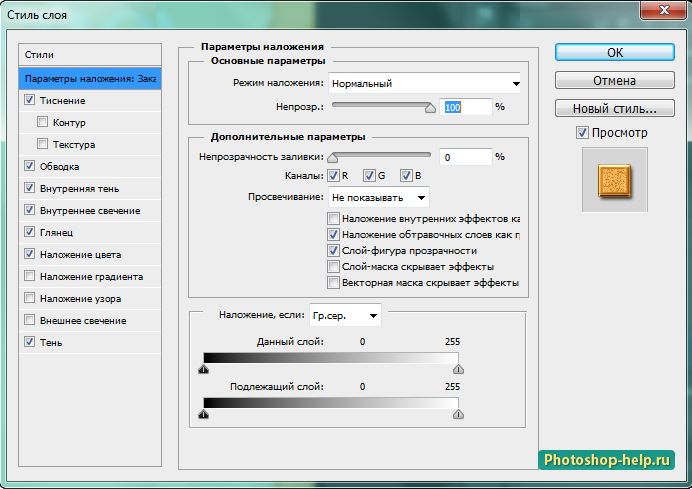
Sada morate postaviti vrijednosti svakog parametra u skladu s vrijednostima prikazanim na snimkama zaslona:
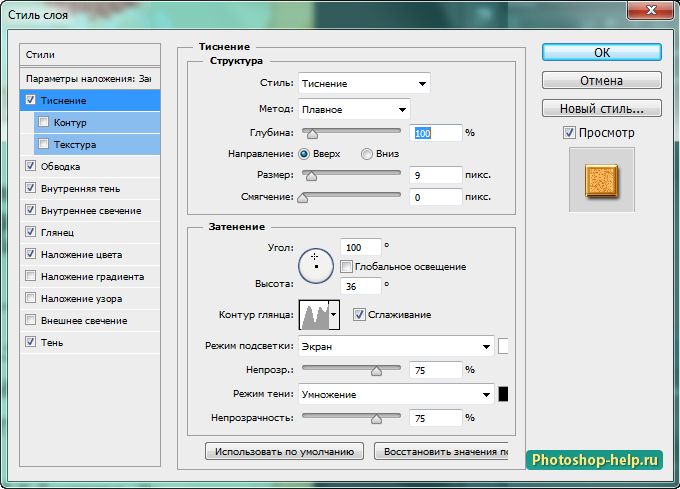



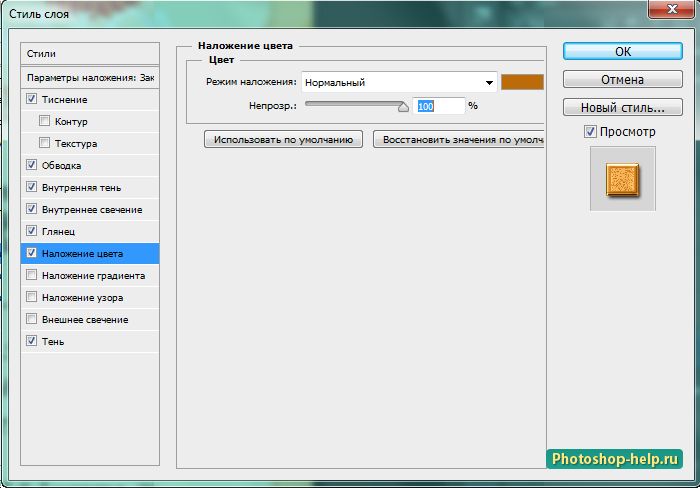
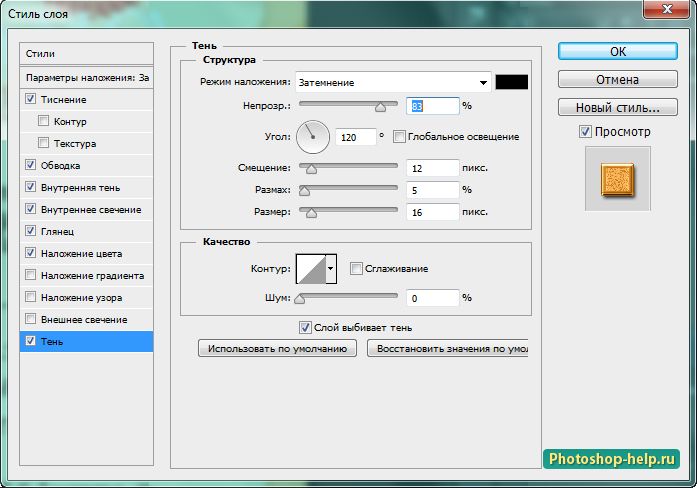
Kao rezultat, nakon postavljanja svih vrijednosti za svaki od parametara Stil sloja dobili smo ovaj zlatni natpis:

3. korak
Zatim idite na datoteku s ukrasima za diplomu i pomoću alata Kretanje povucite i ispustite elemente na polju slovima i napišite tekst koji se obično koristi za pisanje slova.